案例1:使用YUM软件源
案例2:升级LINUX内核
案例3:硬盘分区及格式化
案例4:配置NTP网络时间客户端
1 案例1:使用Yum软件源
1.1 问题
本例要求为虚拟机 server0指定可用的Yum软件源,相关要求如下:
-
软件库源为 http://content.example.com/rhel7.0/x86_64/dvd -
将此配置为虚拟机 server0 的默认软件仓库
1.2 步骤
实现此案例需要按照如下步骤进行。
步骤一:检查现有yum仓库,去除不可用的设置
1)列出yum库

2)移除不可用的yum库配置文件
当执行yum repolist操作报错时,才执行此步骤(否则此步可跳过)。

步骤二:添加指定的yum仓库配置
1)使用yum-config-manager工具建立新配置文件

2)修改新建的仓库配置,添加gpgcheck=0以禁用GPG签名检查

步骤三:确认新配置的yum源可用

2 案例2:升级Linux内核
2.1 问题
本例要求为虚拟机 server0安装升级版的新内核:
-
新版本的内核安装文件可以从以下地址获取: -
http://classroom/content/rhel7.0/x86_64/errata/Packages/ -
升级内核,并满足下列要求:当系统重新启动后,升级的新内核应该作为默认内核;原来的内核要被保留,并且仍然可以正常启动
2.2 步骤
实现此案例需要按照如下步骤进行。
步骤一:下载新版内核的安装文件
1)确认新版内核的下载地址
如果给定的下载地址中未包含kernel-…rpm文件路径,则打开firefox浏览器,访问指定的网址(如图-5所示)。

图-5
在打开的网页上找到需要的内核文件,右击对应的链接,选择“Copy Link Location”复制下载地址(如图-6所示)。

2)下载新版内核安装文件
根据前一步获取到的内核下载地址,使用wget命令下载:

步骤二:安装新版内核
Linux系统支持安装多个不同版本的内核,开机引导时可以选择使用哪个版本。因此只需要正常安装新版内核即可。
1)查看现有内核版本

2)安装新版本内核

步骤三:确认新内核版本
1)重启系统

2)登入系统,确认使用的内核已是新版本

3 案例3:硬盘分区及格式化
3.1 问题
本例要求熟悉硬盘分区结构,使用fdisk分区工具在磁盘 /dev/vdb 上按以下要求建立分区:
-
采用默认的 msdos 分区模式 -
第1个分区 /dev/vdb1 的大小为 200MiB -
第2个分区 /dev/vdb2 的大小为 2000MiB -
第3个分区 /dev/vdb3 的大小为 1000MiB
完成分区后,能够配置开机自动挂载 /dev/vdb2 分区:
-
文件系统类型为 EXT4 -
将其挂载到 /mnt/part2 目录
3.2 方案
fdisk分区工具用来建立msdos分区方案,其交互模式中的主要指令如下:
-
m:列出指令帮助 -
p:查看当前的分区表信息 -
n:新建分区 -
d:删除分区 -
t:更改分区标识 -
q:放弃分区更改并退出 -
w:保存对分区表所做的更改
3.3 步骤
实现此案例需要按照如下步骤进行。
步骤一:新建分区表
1)打开fdisk工具,操作磁盘/dev/vdb

2)新建第1个分区/dev/vdb1

3)新建第2个分区/dev/vdb2

4)新建第3个分区/dev/vdb3

5)调整分区类型标识(可选)
将/dev/vdb1的类型(默认为83,表示EXT2/3/4分区)修改为8e(LVM设备):

6)保存分区更改,退出fdisk分区工具

6)刷新分区表

步骤二:格式化及挂载分区
1)将分区/dev/vdb2格式化为EXT4文件系统
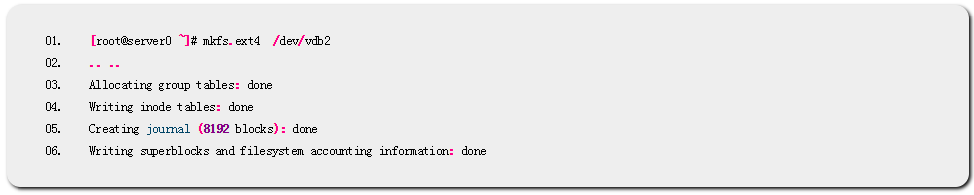
2)配置开机自动挂载

3)创建挂载点,并验证挂载配置

4 案例4:配置NTP网络时间客户端
4.1 问题
本例要求配置虚拟机 server0,能够自动校对系统时间。相关信息如下:
-
NTP服务器位于 classroom.example.com -
此客户机的系统时间应当与NTP服务器的时间保持同步
4.2 方案
-
NTP服务端可以为客户端提供标准的日期时间。 -
在RHEL7主机中可以配置软件包chrony来使用NTP时间同步。
4.3 步骤
实现此案例需要按照如下步骤进行。
步骤一:确认已安装NTP客户端软件包chrony
通常系统会默认安装此软件包:

如果检查发现此软件包没有安装,请通过yum命令安装:

如果发现此软件包已经安装,但配置文件/etc/chrony.conf损坏或信息丢失,可删除此文件后重新安装chrony软件包:

步骤二:调整NTP客户端配置
1)修改/etc/chrony.conf文件内的server配置
移除不可用的NTP服务器记录,正确添加可用的记录:
 2)开启NTP时间同步
2)开启NTP时间同步

步骤三:测试NTP时间同步
1)先设置一个错误的系统日期时间

2)启动系统服务chronyd,并设为开机自启

3)重新查看当前的系统时间
重启chronyd服务后稍等片刻,当前系统的日期时间应该恢复正常(与NTP服务器保持一致):

再次执行timedatectl查看,会发现NTP synchronized的值已经变成yes:






















 491
491











 被折叠的 条评论
为什么被折叠?
被折叠的 条评论
为什么被折叠?








